Não faz um tempo desde que a Nirsoft lançou seuúltima oferta chamada TurnedOnTimesView - um utilitário projetado para rastrear quando o PC estava ligado e desligado. O especialista em freeware lançou outro aplicativo incrível para Windows com o nome de WinLogOnView, que é um pequeno utilitário portátil (cerca de 80 KBem tamanho) que permite monitorar a data e a hora em que você efetuou login e logout no seu sistema. Em resumo, ele exibe informações sobre as sessões de logon de todos os usuários de um PC com Windows, usando as informações salvas no log de Eventos de Segurança do Windows. Isso pode ser útil se você suspeitar que alguém está usando o seu PC sem o seu consentimento durante momentos em que você não está por perto. A ferramenta pode analisar dados de computadores locais e remotos, bem como de discos externos. Mais detalhes após o pulo.
Se você já usou uma ferramenta Nirsoft, poderáencontre-se instantaneamente em casa, e o utilitário fornece um uso igualmente intuitivo para usuários iniciantes também. Observe que o WinLogOnView não precisa estar instalado no seu computador e é iniciado diretamente a partir do arquivo EXE. Após o lançamento, você recebe uma interface do usuário facilmente compreensível. O aplicativo lista imediatamente todas as sessões de logon, juntamente com detalhes básicos como ID de logon, nome de usuário, domínio, computador, horário de logon, endereço de rede, horário e duração do logoff. Ele também permite exportar esses dados para arquivos HTML ou XML, separados por vírgulas. Você pode optar por exportar todas as informações clicando em Exibir> Relatório HTML - Todos os itens ou apenas os itens destacados de maneira semelhante.
Como a ferramenta é baseada na segurança do Windowsregistro de eventos, sua precisão depende dos dados armazenados no referido registro. Portanto, você pode observar algumas das informações ausentes nos dados disponíveis, especificamente para sessões de logon sem tempos de logoff para ocasiões como falhas de energia do sistema.

A janela Opções avançadas pode ser acessada viapressionando a tecla F9 ou no menu Opções, e permite especificar a fonte de dados para as informações necessárias. Basta clicar no menu suspenso e o WinLogOnView permite selecionar entre Computador Local, Computador Remoto e Disco Externo. Quando o computador remoto é selecionado, você pode especificar o nome do computador. Ao selecionar a opção de disco externo, é necessário especificar a pasta no disco que contém o arquivo de log de eventos de segurança (security.evtx).
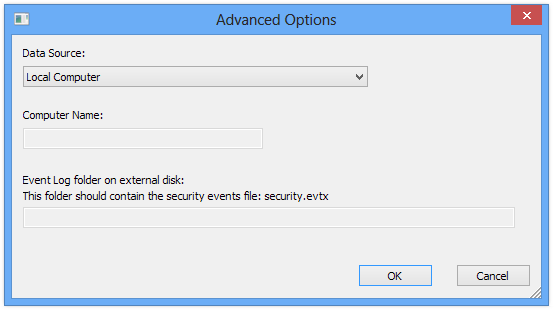
O WinLogOnView está disponível na página oficial do desenvolvedor e pode ser baixado gratuitamente através do link fornecido abaixo. Funciona no Windows XP, Windows Vista, Windows 7 e Windows 8.
Baixar WinLogOnView













Comentários